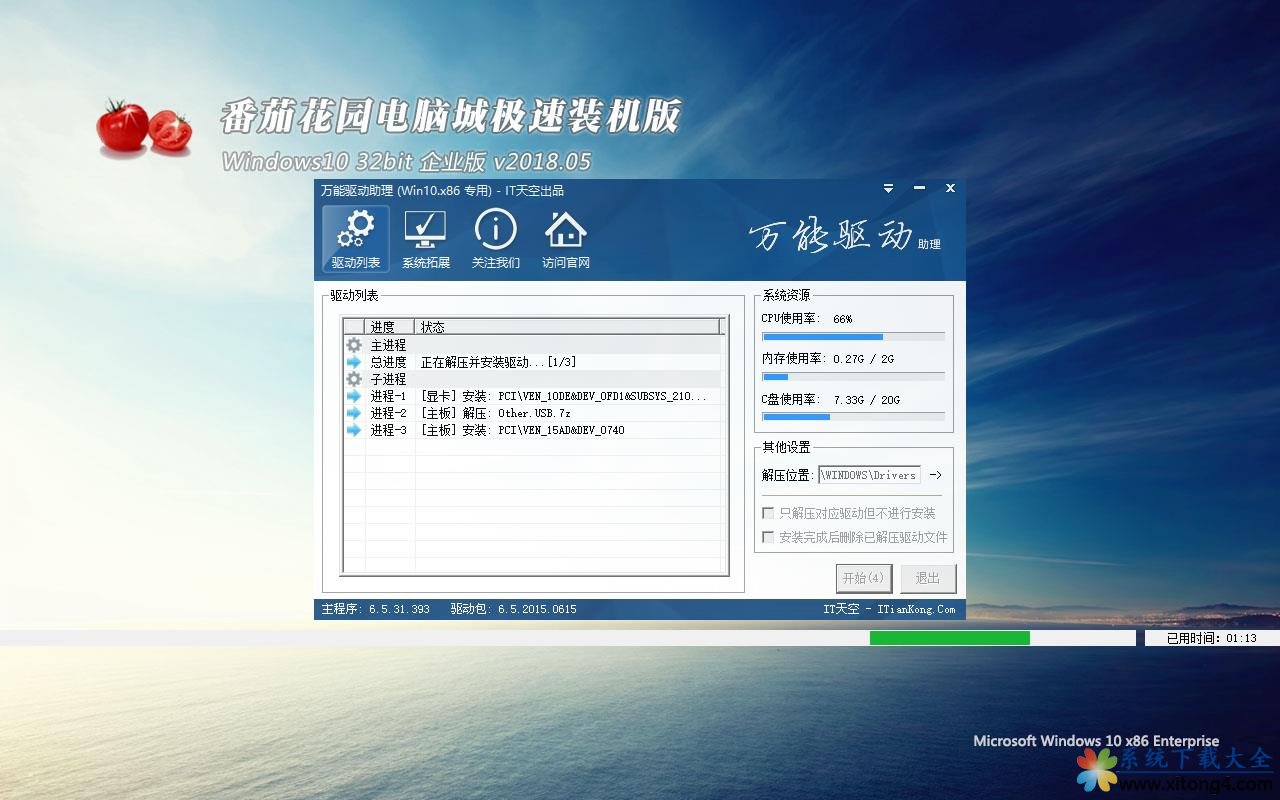路由器怎么设置限速(避免出现网速慢)路由器限速设置图解
随着无线路由器组建的Wifi无线网络变得普及流行,不少企业以及家庭都安装有无线路由器,以方便一大家群体的智能手机、笔记本、平板电脑、台式电脑等设备满足上网需求,不过很多时候大家会觉得上网很慢,主要是因为当有一个或者多个用户在看电影或者下载东西的时候,会严重占用网络资源,导致其他用户网络资源不足,从而出现网速慢。其最佳的解决方案就是进行路由器限速,目前很多路由器,包括无线路由器都支持限速功能,下面详细与大家介绍下如何设置路由器限速。
路由器限速设置图文教程步骤如下:
方法一、通过路由器自带的功能实现
1、首先登录路由器管理界面,一般路由器的登录地址都是192.168.1.1或者192.168.0.1,大家不妨试试,或者看路由器表面外壳上的标注即可。首先我们打开浏览器,在里边输入路由器登录地址,然后填写上用户名与密码(默认一般均为admin,如果不是请看路由器外壳上的标注介绍。
登录路由器管理界面
2、如上图,输入完路由器登录用户名与密码后,我们点击下边的确定即可进入路由器设置中心了,如果您的路由器支持限速功能,那么我们在左侧会看到有一个“IP宽带控制”,如下图:
路由器IP宽带控制功能
3、如上图,我们点击“IP宽带控制”即可进入路由器限速设了,如下图所示:
路由器限速设置界面
路由器限速设置之IP带宽控制参数说明:
1、带宽的换算关系为:1Mbps = 1000Kbps;
2、选择宽带线路类型及填写带宽大小时,请根据实际情况进行选择和填写,如不清楚,请咨询您的带宽提供商(如电信、网通等);
3、修改下面的配置项后,请点击“保存”按钮,使配置项生效。
4、如果没有设置任何状态为“启用”的IP带宽控制规则,您填写的带宽大小将不起作用。
这里路由器限速设置主要注意几个地方,首先要了解自己拉的网线是几M的,1M约等于1000K,然后就是设置IP段的宽带情况,以下笔者演示的是自己使用的是4M联通网络,想给自己的网速最低不低于2M,最高也不高于2M的条件,也就是说,在自己的网络中,给自己设置2M独享,其他用户则最低保障1M网络,最高不超过2M,具体设置如下:
路由器限速设置示例
如上图,大家设置路由器限速一定要注意以上四个步骤,首先是要第一步,要勾选上“开启IP宽带控制”,然后是第二步,选择自己家的宽带情况,上面演示的是笔者家拉的4M网络。然后就是下边的设置本地IP地址限制网络情况,上图演示的是笔者打算将自己电脑IP地址设计为192.168.1.2,网络分配情况是最低2M,最高也不超过2M,给予其他用户,192.168.1.3-192.168.1.255用户设置限制最低保障1M,最低不高于2M。
最后我们就只要将自己电脑IP地址设置为192.168.1.2即可,大家可以根据自己的情况,以及针对不同的用户设置限速条件,主要是设置最低宽带与最高宽带资源条件;里边可以灵活设置。
关于如何设置本地IP地址,您可以详细阅读下:
方法二、通过专门的局域网流量控制软件、局域网网速监控软件来实现。
虽然可以通过路由器限制局域网网速、分配带宽,但是路由器操作相对较为复杂,同时也限制电脑网速的功能也较为机械。因此,你也可以通过一些专门的局域网网速控制软件、网络流量限制软件来实现。目前国内有很多专门的局域网网速控制软件、上网流量限制软件,都可以实现一定的局域网网速限制。例如有一款“聚生网管”(下载地址:)软件,只需要在局域网一台电脑部署就可以控制整个局域网电脑网速和带宽,并且可以对电脑上行带宽和下行带宽分别限制,如下图所示:

图:限制局域网电脑带宽、控制电脑网速流量
此外,局域网网速慢的一个很重要的原因是有人进行P2P下载、看P2P网络电视以及在线看视频,因此,通过聚生网管软件还可以限制局域网P2P下载、禁止看网络电视、屏蔽视频网站等,防止此类与工作无关的上网行为对局域网网速的抢占。如下图所示:

图:防止P2P下载抢网速、禁止P2P上传
总之,无论是通过路由器还是通过专门的局域网网速控制软件、限制别人网速的软件,都可以实现局域网网速控制、带宽流量限制,只不过相对于路由器来说,局域网网管限速软件对局域网网速的控制更为灵活,通过对P2P软件的有效限制,可以更为彻底的实现局域网带宽流量的控制,具体采用何种举措,企事业单位可以根据自己的需要进行抉择。
学会了怎样限速,也得需要实际操作才可,正所谓:工欲善其事必先利其器!!下面小编就发些福利,给大家推荐一些可以领取优惠券购买的路由器
推荐系统
番茄花园Ghost Win7 x64 SP1稳定装机版2022年7月(64位) 高速下载
语言:中文版系统大小:3.91GB系统类型:Win7欢迎使用 番茄花园 Ghost Win7 x64 SP1 2022.07 极速装机版 专业装机版具有更安全、更稳定、更人性化等特点。集成最常用的装机软件,集成最全面的硬件驱动,精心挑选的系统维护工具,加上独有人性化的设计。是电脑城、个人、公司快速装机之首选!拥有此系统
番茄花园 Windows 10 极速企业版 版本1903 2022年7月(32位) ISO镜像快速下载
语言:中文版系统大小:3.98GB系统类型:Win10番茄花园 Windows 10 32位极速企业版 v2022年7月 一、系统主要特点: 使用微软Win10正式发布的企业TLSB版制作; 安装过程全自动无人值守,无需输入序列号,全自动设置; 安装完成后使用Administrator账户直接登录系统,无需手动设置账号。 安装过程中自动激活
新萝卜家园电脑城专用系统 Windows10 x86 企业版 版本1507 2022年7月(32位) ISO镜像高速下载
语言:中文版系统大小:3.98GB系统类型:Win10新萝卜家园电脑城专用系统 Windows10 x86企业版 2022年7月 一、系统主要特点: 使用微软Win10正式发布的企业TLSB版制作; 安装过程全自动无人值守,无需输入序列号,全自动设置; 安装完成后使用Administrator账户直接登录系统,无需手动设置账号。 安装过程
笔记本&台式机专用系统 Windows10 企业版 版本1903 2022年7月(32位) ISO镜像快速下载
语言:中文版系统大小:3.98GB系统类型:Win10笔记本台式机专用系统 Windows 10 32位企业版 v2022年7月 一、系统主要特点: 使用微软Win10正式发布的企业TLSB版制作; 安装过程全自动无人值守,无需输入序列号,全自动设置; 安装完成后使用Administrator账户直接登录系统,无需手动设置账号。 安装过
笔记本&台式机专用系统 Windows10 企业版 版本1903 2022年7月(64位) 提供下载
语言:中文版系统大小:3.98GB系统类型:Win10笔记本台式机专用系统 Windows10 64专业版 v2022年7月 一、系统主要特点: 使用微软Win10正式发布的专业版制作; 安装过程全自动无人值守,无需输入序列号,全自动设置; 安装完成后使用Administrator账户直接登录系统,无需手动设置账号。 安装过程中自动
雨林木风 Windows10 x64 企业装机版 版本1903 2022年7月(64位) ISO镜像高速下载
语言:中文版系统大小:3.98GB系统类型:Win10新雨林木风 Windows10 x64 企业装机版 2022年7月 一、系统主要特点: 使用微软Win10正式发布的企业TLSB版制作; 安装过程全自动无人值守,无需输入序列号,全自动设置; 安装完成后使用Administrator账户直接登录系统,无需手动设置账号。 安装过程中自动激活
深度技术 Windows 10 x64 企业版 电脑城装机版 版本1903 2022年7月(64位) 高速下载
语言:中文版系统大小:3.98GB系统类型:Win10深度技术 Windows 10 x64 企业TLSB 电脑城装机版2022年7月 一、系统主要特点: 使用微软Win10正式发布的企业TLSB版制作; 安装过程全自动无人值守,无需输入序列号,全自动设置; 安装完成后使用Administrator账户直接登录系统,无需手动设置账号。 安装过程
电脑公司 装机专用系统Windows10 x64 企业版2022年7月(64位) ISO镜像高速下载
语言:中文版系统大小:3.98GB系统类型:Win10电脑公司 装机专用系统 Windows10 x64 企业TLSB版2022年7月一、系统主要特点: 使用微软Win10正式发布的企业TLSB版制作; 安装过程全自动无人值守,无需输入序列号,全自动设置; 安装完成后使用Administrator账户直接登录系统,无需手动设置账号。 安装过
热门系统
- 1华硕笔记本&台式机专用系统 GhostWin7 32位正式旗舰版2018年8月(32位)ISO镜像下载
- 2雨林木风 Ghost Win7 SP1 装机版 2020年4月(32位) 提供下载
- 3深度技术 Windows 10 x86 企业版 电脑城装机版2018年10月(32位) ISO镜像免费下载
- 4电脑公司 装机专用系统Windows10 x86喜迎国庆 企业版2020年10月(32位) ISO镜像快速下载
- 5深度技术 Windows 10 x86 企业版 六一节 电脑城装机版 版本1903 2022年6月(32位) ISO镜像免费下载
- 6深度技术 Windows 10 x64 企业版 电脑城装机版2021年1月(64位) 高速下载
- 7新萝卜家园电脑城专用系统 Windows10 x64 企业版2019年10月(64位) ISO镜像免费下载
- 8新萝卜家园 GhostWin7 SP1 最新电脑城极速装机版2018年8月(32位)ISO镜像下载
- 9电脑公司Ghost Win8.1 x32 精选纯净版2022年5月(免激活) ISO镜像高速下载
- 10新萝卜家园Ghost Win8.1 X32 最新纯净版2018年05(自动激活) ISO镜像免费下载
热门文章
常用系统
- 1番茄花园 Windows 10 极速企业版 2018年5月(32位) 提供下载
- 2新萝卜家园Ghost Win8.1 X64位 纯净版2018年10月(自动激活) ISO镜像免费下载
- 3电脑公司Ghost Win7 x64 Sp1装机万能版2022年4月(64位) ISO镜像免费下载
- 4深度技术Ghost Win8.1 x32位 特别纯净版2020年11月(免激活) ISO镜像高速下载
- 5电脑公司 装机专用系统Windows10 x64 企业版2022年1月(64位) ISO镜像高速下载
- 6雨林木风 Windows10 x64 企业装机版 版本1903 2021年11月(64位) ISO镜像高速下载
- 7电脑公司 GhostXpSp3 元旦特别 电脑城装机版 2021年1月 ISO镜像高速下载
- 8新萝卜家园 Ghost XP SP3系统 电脑城极速纯净版 2021年6月 ISO镜像高速下载
- 9笔记本&台式机专用系统 GHOSTXPSP3 2018年.10 海驱版 ISO镜像免费下载
- 10笔记本&台式机专用系统 GHOSTXPSP3 2022年5月 海驱版 ISO镜像高速下载